Alcatel Pixi 4 5010D White: Настройки .............................
Настройки .............................: Alcatel Pixi 4 5010D White
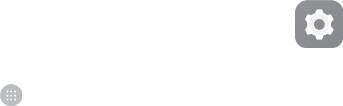
9.10 Фото
Google Фото хранит и создает резервные копии ваших фотографий
Настройки .............................
и видео. Это приложение также автоматически анализирует фото и
10
организует их в группы, так что вы можете быстро найти нужные вам
фотографии.
Для доступа к Настройкам, находясь на главном экране, нажмите
вкладку приложений и выберите Настройки.
9.11 Google Keep
10.1 Беспроводные сети
Приложение для заметок, разработанное Google.
Вы можете вставлять изображения, списки и голосовые записи в заметки,
10.1.1 Wi-Fi
а так же установить для заметок напоминания на основе времени или при
определении местоположения. Google Keep позволяет классифицировать
Благодаря Wi-Fi вы можете пользоваться Интернетом даже без SIM-
заметки с помощью ярлыков, а также они доступны для поиска в
карты, если вы находитесь в зоне действия беспроводной сети. Для этого
зависимости от их цвета, есть ли у них напоминания, аудио, изображения
вам необходимо войти в меню Wi-Fi и настроить подключение телефона
или списки.
к беспроводной сети.
Для получения подробной информации об использовании Wi-Fi,
9.12 Переводчик
пожалуйста, обратитесь к разделу "6.1.2 Wi-Fi".
Бесплатный многоязычный сервис статистического машинного перевода,
10.1.2 Bluetooth
предоставленный Google для перевода текста, речи, изображения или
видео в реальном времени с одного языка на другой.
Bluetooth позволяет на коротком расстояния обмениваться данными
(видео, изображениями, музыкой и т.д.) с другими Bluetooth устройствами
Вам предлагается мобильный интерфейс для Android, который
(телефон, компьютер, принтер, гарнитура, комплект для автомобиля и
можно использовать для мгновенного перевода печатного текста или
т.д.).
автоматически обнаруженной разговорной речи.
Для получения более подробной информации о Bluetooth, обратитесь к
разделу “6.2 Подключение к устройствам Bluetooth”.
10.1.3 SIM-карты
Нажмите для управления SIM-картами для подключения передачи
данных, осуществления вызовов и отправки SMS.
86 87
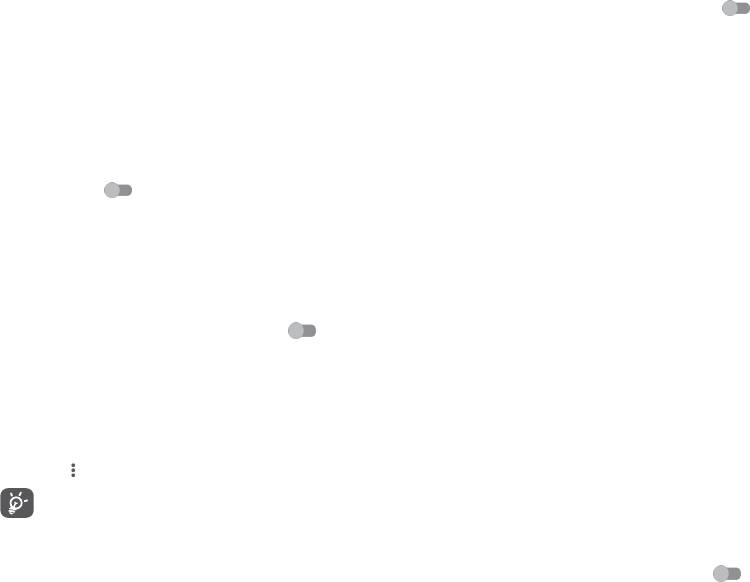
(1)
10.1.4 Настройки вызовов
10.1.6 Ещё...>Режим «В самолёте»
Поставьте галочку, чтобы включить Подавление шума во время
Включите переключатель в пункте Режим «В самолёте» для
голосового вызова и Вибронапоминание при успешном установке
одновременного отключения всех беспроводных соединений, включая
соединения при исходящем вызове
(2)
. Вы также можете выбрать SIM1
Wi-Fi, Bluetooth и т.д.
или SIM2 для дополнительных настроек вызовов. ( Перейдите к разделу
Вы также можете выбрать Режим «В самолёте» в настройках телефона
"3.1.6 Настройки вызовов" для получения подробной информации.)
при нажатии на клавишу включения.
10.1.5 Использование данных
(1)
10.1.7 Ещё > Приложение SMS
Передача данных
Нажмите, чтобы выбрать приложение по умолчанию для SMS.
Для включения/выключения мобильной передачи данных нажмите на
переключатель .
10.1.8 Ещё... > Режим модема
Если у вас отсутствует необходимость использовать передачу данных
Данная функция позволяет обмениваться подключением через USB или
в локальных сетях, выключите Передачу данных , чтобы избежать
Wi-Fi-роутер (См. раздел “6.4 Поделиться подключением”).
дополнительных расходов, особенно если ваш тарифный план не
включает услуги по передаче данных.
10.1.9 Ещё...>VPN
При подключении через беспроводные или проводные сети, VPN
Установить лимит для мобильной передачи данных
предоставляет мобильным устройствам доступ к сетевым ресурсам
Когда включена передача данных, нажмите , чтобы установить лимит
и программному обеспечению в домашней сети. Мобильный VPN
для мобильной передачи данных. Затем переместите линию лимита и
используется в той среде, где необходимо сохранять прикладные сессии
предупреждения согласно вашим предпочтениям.
открытыми в течение рабочего дня, но так как пользователь может
несколько раз подключаться к сети с помощью различных беспроводных
При включении этой функции, мобильная передача данных будет
сетей, могут возникать сбои в работе. Обычный VPN не сохраняет
отключена при достижении лимита. Вы также можете выбрать период
работоспособность в таких ситуациях, так как нарушается сетевой
статистики для просмотра статистической информации об использовании
туннель, следствием которого является отключение от сети.
данных.
Для получения более подробной информации о VPN, обратитесь к
Нажмите и выберите дополнительные настройки к данной функции.
разделу “6.5 Подключение к виртуальной сети”.
Использование данных определяется вашим телефоном и могут
10.1.10 Ещё...>Мобильные сети
отличаться от данных вашего оператора сотовой сети.
Интернет-роуминг
Нажмите переключатель для использования передачи данных в
роуминге.
(1)
Доступно только с установленной SIM-картой.
(1)
Только PIXI 4 (4) (4034X, 4034D, 4034F)
(2)
Только PIXI 4 (5) (5045X, 5045D)
PIXI 4 (5) (5010X, 5010D, 5010U)
88 89
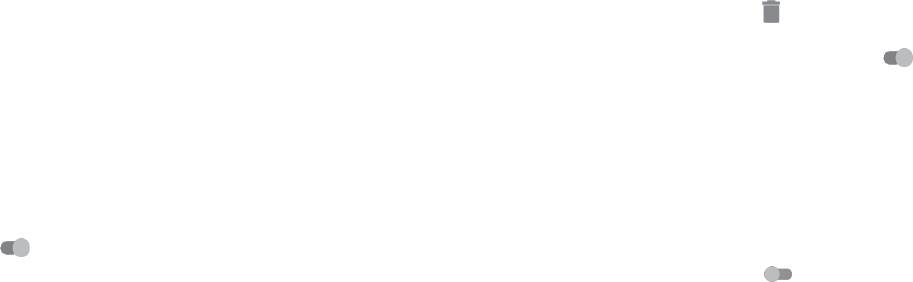
Если вам не нужны услуги передачи данных в роуминге, отключите
Если данная функция включена, вы можете удалить ярлык приложения,
передачу данных в роуминге, чтобы избежать дополнительных расходов.
отображаемого на экране блокировки нажав рядом с ним или
добавить нажав +
(1)
.
Предпочтительные сети
Для выключения функции Быстрый доступ, нажмите переключатель .
Нажмите, чтобы выбрать предпочтительный тип сети.
10.2.2 Жесты
Режим сети
Следующие жесты можно использовать для быстрого выполнения
Установите предпочтительный режим сети UMTS/GSM (авто), Только
действий:
UMTS или Только GSM
(1)
или 4G, 3G или 2G
(2)
.
• Перевернуть для
Выбор этой опции позволит вам отключать звук
Расширенный режим 4G LTE
(3)
отключения звонка
входящих вызовов, переворачивая телефон
экраном вниз.
Улучшенное качество связи. Расширенный режим 4G LTE включен по
умолчанию. Если вам необходимо отключить эту функцию, выключите
• Перевернуть для
Поставьте галочку, чтобы отклонить входящий
переключатель .
отбоя вызова
(1)
вызов, переворачивая телефон экраном вниз.
• Поворот устройства
Нажмите переключатель и затем выберите
Точки доступа (APN)
Отложить или Отключить будильник,
Вы можете выбрать предпочтительную точку доступа в этом меню.
переворачивая телефон экраном вниз.
Операторы связи
10.2.3 Экран
Вы можете выбрать оператора связи.
В этом меню можно настроить яркость экрана, обои, тайм-аут экрана,
размер шрифта и т.д.
10.2 Устройство
Если вы хотите, чтобы поворачивать содержимое экрана при повороте
устройства: поставьте галочку в пункте Автоповорот экрана
(1)
или
10.2.1 Быстрый доступ
нажмите Когда устройство вращается > Поворачивать содержимое
(2)
Перейдите в Настройки > Экран блокировки
(4)
> Быстрый доступ,
экрана
.
чтобы открыть Быстрый доступ и выбрать ярлыки приложений, которые
Вы также можете снять галочку Отображать оператора сети, чтобы
будут отображаться на экране блокировки.
скрыть название сети в строке состояния
(1)
.
(1)
Только PIXI 4 (4) (4034X, 4034D, 4034F)
PIXI 4 (5) (5010X, 5010D, 5010U)
(2)
Только PIXI 4 (5) (5045X, 5045D)
(3)
Только PIXI 4 (5) (5045X, 5045D)
(1)
Только PIXI 4 (4) (4034X, 4034D, 4034F)
(4)
Только PIXI 4 (4) (4034X, 4034D, 4034F)
PIXI 4 (5) (5010X, 5010D, 5010U)
PIXI 4 (5) (5010X, 5010D, 5010U)
(2)
Только PIXI 4 (5) (5045X, 5045D)
90 91
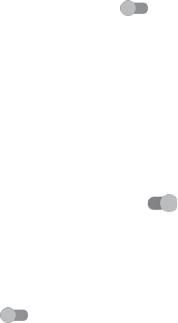
(1)
10.2.4 Световой индикатор
• Звук Скользите для регулировки громкости музыки,
Светодиодный индикатор будет уведомлять вас о низком заряде
будильника, мелодии звонка и т.д.
аккумуляторной батареи (ниже 15%), о пропущенных вызовах,
• Режим гарнитуры Установите флажок, чтобы включить режим
сообщениях и т.д. Для отключения этой функции, снимите галочку.
гарнитуры. Если к устройству подключена
гарнитура, то мелодия вызова будет слышна
(1)
10.2.5 Экран блокировки
только через гарнитуру.
Быстрый доступ
• Вибросигнал для
Нажмите на переключатель для включения
вызовов
вибросигнала для входящих вызовов.
См. раздел "10.2.1 Быстрый доступ"
(1)
• Режим «Не
Нажмите для прерывания звонками и
Экран блокировки/Сообщение экрана блокировки
или Сведения о
беспокоить»
уведомлениями все, что вы делаете на
владельце
(2)
/Smart lock
телефоне.
Перейдите в Настройки > Экран блокировки
(1)
или Безопасность
(2)
• Мелодия звонка Нажмите, чтобы установить мелодию для
для настройки безопасности экрана.
входящего вызова.
Нажмите Блокировка экрана для выбора способа разблокировки экрана,
• Мелодия
Нажмите для установки звука уведомлений по
а затем следуйте инструкциям на экране для завершения настройки
уведомлений
умолчанию.
блокировки экрана. Будут доступны дополнительные параметры:
Показывать ключ, Автоблокировка и Мгновенная блокировка
• Мелодия
Выключите переключатель в поле
клавишей включения если вы установите блокировку экрана с помощью
включения/
Беззвучное ВК/ВЫКЛ телефона
(1)
или
Графического ключа, Цифрового кода или Пароля.
выключения
поставьте галочку в поле Мелодия включения/
телефона
выключения телефона
(2)
для включения
Нажмите Сообщение экрана блокировки
(1)
или Сведения о владельце
звукового сигнала при включении или
(2)
для ввода текста или информации о владельце, отображаемой на
выключении телефона.
экране блокировки.
• Другие звуки
Нажмите , чтобы установить звук клавиш
С помощью Smart Lock, вы можете настроить надежные устройства,
номеронабирателя, звуки блокировки
местоположения, лицо, голос, и т.д. Чтобы использовать эту функцию,
экрана, звук нажатия на экран и включить
сначала установите блокировку экрана.
виброотклик. Здесь вы также можете установить
Длительность виброотклика
(2)
.
10.2.6 Мелодии и уведомления
Используйте настройки звука, чтобы настроить мелодии для различных
событий и условий работы.
(1)
Только PIXI 4 (4) (4034X, 4034D, 4034F)
(1)
Только PIXI 4 (4) (4034X, 4034D, 4034F)
PIXI 4 (5) (5010X, 5010D, 5010U)
PIXI 4 (5) (5010X, 5010D, 5010U)
(2)
Только PIXI 4 (5) (5045X, 5045D)
(2)
Только PIXI 4 (5) (5045X, 5045D)
92 93

10.2.10 Оперативная память
• Когда устройство
Нажмите, чтобы выбрать, следует ли показывать
заблокировано
все содержание уведомления или вообще не
Здесь можно просмотреть общую и доступную память на вашем
показывать уведомления, когда устройство
телефоне, а также данные об использовании памяти.
заблокировано.
• Уведомления
Нажмите, чтобы заблокировать или установить
10.3 Личные данные
приложений
приоритет для уведомлений от приложений.
• Доступ к
Нажмите, для просмотра списка приложений,
10.3.1 Местоположение
уведомлениям
имеющих доступ к уведомлениям.
Нажмите переключатель , чтобы включить получение информации
• Доступ к режиму
Нажмите для просмотра приложений, которые
о местоположении с помощью Wi-Fi и мобильной сети, использовании
«Не беспокоить»
имеют доступ к режиму «Не беспокоить».
карт Google и т.д.
Режим
10.2.7 Приложения
Выберите режим определения местоположения.
Вы можете использовать настройки Приложений для просмотра детальной
• Высокая точность: Использовать GPS, Wi-Fi и мобильные сети для
информации об установленных приложениях на вашем телефоне, для
определения местоположения.
управления их данными. Вы также можете принудительно останавливать
приложения, разрешить/запретить установку приложений, получаемых с
• Экономия батареи: Использовать Wi-Fi, Bluetooth и мобильные сети
веб-сайтов и по электронной почте.
для определения местоположения.
• Только GPS: Использовать GPS для определения местоположения.
10.2.8 Память и USB
Недавние запросы местоположения
Используйте данные настройки для контроля за общим и доступным
местом на вашем телефоне и microSD-карте; для управления вашей
В этом списке отображаются приложения, которые недавно запрашивали
microSD-картой.
информацию о вашем местоположении.
10.2.9 Статистика батареи
10.3.2 Безопасность
Вы можете выбрать, следует ли отображать процент заряда батареи в
Блокировка экрана/Сведения о владельце/Smart lock
(1)
строке состояния или включить интеллектуальное энергосбережение.
См. раздел "10.2.5 Экран блокировки"
Вы можете также просмотреть данные об использовании батареи с
момента последней полной зарядки. На экране также отображает
Шифрование
(2)
состояние аккумуляторной батареи и период её использования. Нажмите
на категорию, для просмотра расхода заряда аккумулятора в данной
Требует цифровой код, графический ключ или пароль для расшифровки
категории.
вашего телефона каждый раз, при его включении.
Вы можете настроить использование заряда аккумуляторной батареи с
помощью регулировки яркости в пункте меню Экран.
(1)
Только PIXI 4 (5) (5045X, 5045D)
(2)
Только PIXI 4 (5) (5045X, 5045D, 5010X, 5010D, 5010U)
94 95

Поиск телефона
Тип хранилища
Включите переключатель , чтобы активировать эту функцию. С
Тип хранилища по умолчанию Только программное.
помощью этой функции защитите вашу конфиденциальность в случае
кражи или потери.
Надёжные учётные данные
Нажмите для отображения надежных сертификатов ЦС.
Управление PIN-кодом SIM-карты
Выберите SIM-карту, которую вы хотите настроить, если у вас установлено
Установка с накопителя
(1)
/памяти устройства
(2)
две SIM-карты.
Нажмите для установки зашифрованных сертификатов из накопителя
(1)
Нажмите на переключатель в поле Включить запрос PIN-кода для
или памяти устройства
(2)
.
блокировки SIM-карты с помощью PIN-кода.
Удалить учётные данные
Нажмите Изменить PIN-код, чтобы изменить PIN-код.
Нажмите, чтобы удалить все сертификаты.
Отображение пароля
Доверенные приложения
Включите переключатель, чтобы показывать вводимый пароль.
Нажмите, чтобы просмотреть или отключить доверенные приложения.
Администраторы устройства
Чтобы использовать эту функцию, сначала установите блокировку экрана.
Нажмите, чтобы просмотреть или отключить администраторов устройств.
Закрепление окна
Неизвестные источники
Нажмите на переключатель , чтобы держать экран закрепленным до
его открепления. Откройте экран, который вы хотите закрепить, нажмите
Включите переключатель , чтобы разрешить установку приложений
клавишу последних открытых приложений, проведите пальцем вверх
с веб-сайтов, email, или других источников, отличных от Google Play
по экрану и нажмите на иконку . Для открепления нажмите и
Маркета.
удерживайте клавишу Назад.
Для того, чтобы защитить ваш телефон и личные данные, загружайте
Приложения с использованием доступа
приложения только из надежных источников, таких как Google Play
Маркет.
Откройте меню для просмотра или сброса приложений с использованием
доступа.
Управление автозапуском
(1)
Управление автозапуском приложений во время загрузки системы.
Разрешения приложений
(1)
Включите переключатель для управления разрешениями приложений
для обеспечения безопасности и защиты частной жизни.
(1)
Только PIXI 4 (4) (4034X, 4034D, 4034F)
PIXI 4 (5) (5010X, 5010D, 5010U)
(1)
Только PIXI 4 (4) (4034X, 4034D, 4034F)
(2)
Только PIXI 4 (5) (5045X, 5045D)
96 97
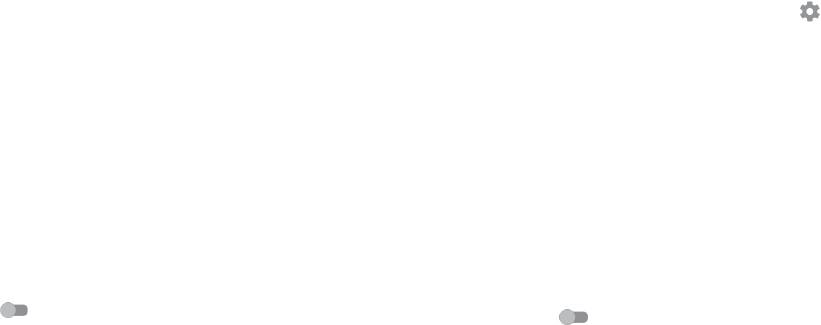
10.3.3 Аккаунты
Клавиатура Android (AOSP)
Используйте учетные записи для добавления, удаления и редактирования
Откройте меню для настройки языка, предпочтений ввода текста,
электронной почты и других аккаунтов. Вы также можете использовать
внешнего вида и макетов, жестов ввода, исправлений текста и т.д.
настройки для контроля за тем, как приложения отправляют и
синхронизируют данные по своим схемам, и как все приложения могут
Голосовой ввод Google
синхронизировать данные пользователя автоматически.
В открывшемся меню завершите настройки голосового ввода Google.
Добавить аккаунт
Настройки синтеза речи
Нажмите иконку Добавить аккаунт +, чтобы добавить учетную запись
• Система по умолчанию: Нажмите для выбора предпочтительного
для выбранного приложения.
механизма перевода текста в речь, нажмите иконку настроек для
отображения большего выбора настроек к каждому механизму.
10.3.4 Google
• Скорость речи: Нажмите для открытия окна, где вы можете установить,
Этот телефон предлагает вам аккаунт и услуги настройки параметров
как быстро вы хотите, чтобы устройство воспроизводило текст.
Google.
• Послушать пример: Нажмите, чтобы послушать речь с вашими
текущими настройками.
10.3.5 Язык и клавиатура
• Язык по умолчанию: Нажмите, чтобы показать статус языка по
умолчанию.
Используйте настройки Язык и клавиатура для выбора языка на вашем
телефоне и настройки вашей экранной клавиатуры. Вы также можете
Скорость указателя
настроить голосовой ввод.
Нажмите для открытия окна, где вы можете изменить скорость указателя,
Язык
нажмите OK для подтверждения.
Нажмите, чтобы выбрать ваш регион и язык.
10.3.6 Восстановление и сброс
Проверка орфографии
Резервирование данных
Включите переключатель , чтобы включить исправления слов.
Нажмите на переключатель для резервного копирования настроек
телефона для вашего аккаунта Google на сервере Google. При замене
Пользовательский словарь
телефона резервные копии настроек и данных будут установлены на ваш
Нажмите, чтобы открыть список слов, которые вы добавили в словарь.
новый телефон при первом же подключении к аккаунту Google. Данная
Нажмите на слово, чтобы редактировать или удалить его. Нажмите на
функция позволяет создавать резервные копии большого числа настроек
(+), чтобы добавить слово.
и данных, включая ваши пароли Wi-Fi, закладки, список установленных
приложений, слова, добавленные в словарь с экранной клавиатуры, и
Текущая клавиатура
многое другое. Отключение данной функции останавливает резервное
копирование настроек, при этом все резервные копии настроек,
Нажмите для выбора метода ввода по умолчанию.
созданные ранее, будут удалены с серверов Google.
98 99
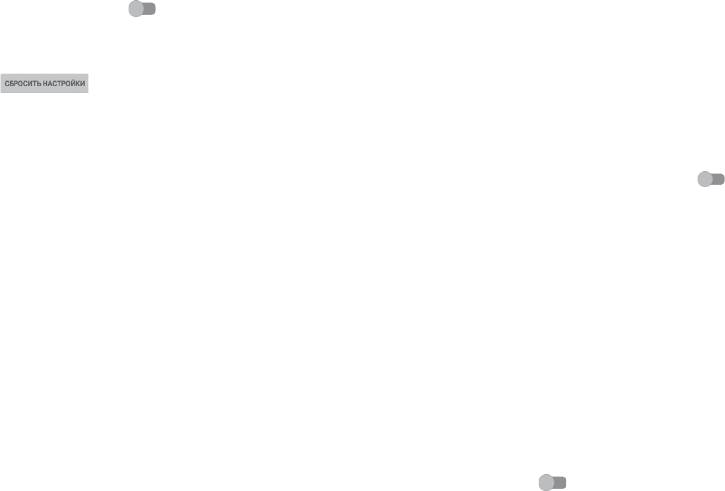
Резервный акаунт
6. после окончания процесса восстановления заводских настроек
выберите пункт «Перезагрузка» («reboot system now»).
Нажмите для создания аккаунта для резервного копирования данных.
Автовосстановление
10.4 Система
Нажмите на переключатель для включения восстановления ваших
10.4.1 Дата и время
настроек или других данных во время переустановки приложения.
Используйте эту функцию для настройки даты и времени.
Сброс сетевых настроек
Автоопределение даты и времени
Нажмите , чтобы сбросить все настройки сети.
Выберите Использовать время сети, Использовать время,
Сброс DRM
предоставленное GPS или Выключить.
Нажмите, чтобы удалить все DRM лицензии.
Часовой пояс сети
Сброс настроек
Нажмите на переключатель , чтобы использовать данные,
предоставленные сетью.
Сброс настроек приведёт к удалению всей личной информации из
внутренней памяти телефона, включая информацию об аккаунтах Google
Настроить дату
и других аккаунтах, ваши системные настройки и настройки приложений,
а также все загруженные приложения. Сброс настроек не удалит
Нажмите для открытия диалогового окна, в котором вы можете настроить
программное обеспечение на вашем телефоне, ваши обновления и
дату вручную.
файлы, хранящиеся на microSD-карте, такие как музыка и фотографии,
если вы предварительно поставите галочку Резервное копирование. В
Настроить время
противном случае, после сброса настроек, вам будет необходимо ввести
Нажмите для открытия диалогового окна, в котором вы можете настроить
информацию, которую вы вводили при первом использовании Android.
время.
Если невозможно включить телефон, существует другой способ для
сброса настроек телефона до заводских, используя клавиши телефона.
Выбрать часовой пояс
Выполните следующие действия:
Нажмите для открытия списка, в котором вы можете выбрать часовой
1. убедитесь, что телефон выключен;
пояс.
2. одновременно нажмите клавишу включения и клавишу увеличения
24-часовой формат
громкости и удерживайте их до появления экрана загрузки (Android
Нажмите для отображения времени в 24-часовом формате.
system recovery);
3. выберите русский язык при его наличии (для выбора используйте
Формат даты
клавиши громкости, для подтверждения – клавишу включения);
Нажмите для открытия диалогового окна, в котором вы можете выбрать
формат даты.
4. выберите пункт «Стереть данные» («wipe data/factory reset»);
5. выберите пункт «Да» («Yes - delete all user data»);
100 101
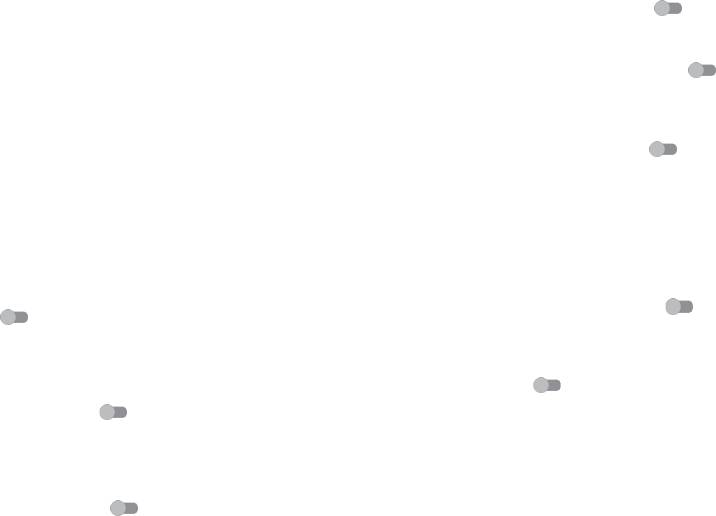
NTP Север
Большой текст
Нажмите, чтобы изменить ваш NTP сервер.
Нажмите на переключатель , чтобы увеличить текст на экране.
10.4.2 Запланированное включение и выключение
Высокая контрастность текста
Установите определенное время для включения и выключения.
Нажмите на переключатель , чтобы активировать высокую
контрастность текста.
10.4.3 Специальные возможности
Завершение вызова клавишей включения
Используйте настройки Специальных возможностей для управления
доступными плагинами, установленными на вашем телефоне.
Нажмите на переключатель , чтобы включить/выключить эту функцию.
TalkBack
Автоповорот экрана
Нажмите, чтобы включить/выключить функцию TalkBack. С функцией
Если включена функция Автоповорот экрана, содержимое на экране
TalkBack, устройство обеспечивает голосовую обратную связь, чтобы
или клавиатуре будет автоматически поворачиваться при повороте
помочь слепым и слабовидящим пользователям с описанием того, что
телефона.
они касаются, выбирают и активируют.
Озвучивать пароли
Специальные элементы управления
Нажмите на переключатель , чтобы озвучивать пароли во время
Нажмите , чтобы включить/выключить специальные элементы
ввода.
управления. Нажмите НАСТРОЙКИ в верхней левой части экрана, чтобы
назначить комбинацию клавиш для перечисленных форм поведения.
Быстрый доступ к специальным возможностям
Мастер очистки
(1)
Нажмите для включения/выключения для активации/дезактивации
функций Специальных возможностей.
Включите переключатель для включения Мастера очистки, который
позволит не использовать приложения в спящем режиме для сохранения
Настройки синтеза речи
заряда батареи.
Для получения дополнительной информации, перейдите в меню
Субтитры
Настройки > Язык и клавиатура > Синтез речи.
Включите переключатель для включения субтитров для экране
Период длительного нажатия
телефона.
Нажмите для настройки периода задержки при нажатии и удержании.
Жесты для масштабирования
Данная функция позволяет вашему телефону различать нажатие от
нажатия и удержания.
Нажмите для включения/выключения для активации/дезактивации
функции увеличения/уменьшения при тройном нажатии на экран.
(1)
Только PIXI 4 (5) (5045X, 5045D)
102 103
Оглавление
- ОГЛАВЛЕНИЕ
- Меры безопасности ..............................
- Общая информация .............................
- Ваш телефон .................................
- Ввод текста ....................................
- Набор, Вызовы и Контакты ........
- Сообщения ................................
- Календарь, Будильник,
- Подключения .................................
- Мультимедийные приложения
- Другие .........................................
- Приложения Google ..............
- Настройки .............................
- Обновление ПО телефона ......
- Гарантия на устройство...........
- Возможные неисправности и
- Технические характеристики . .






